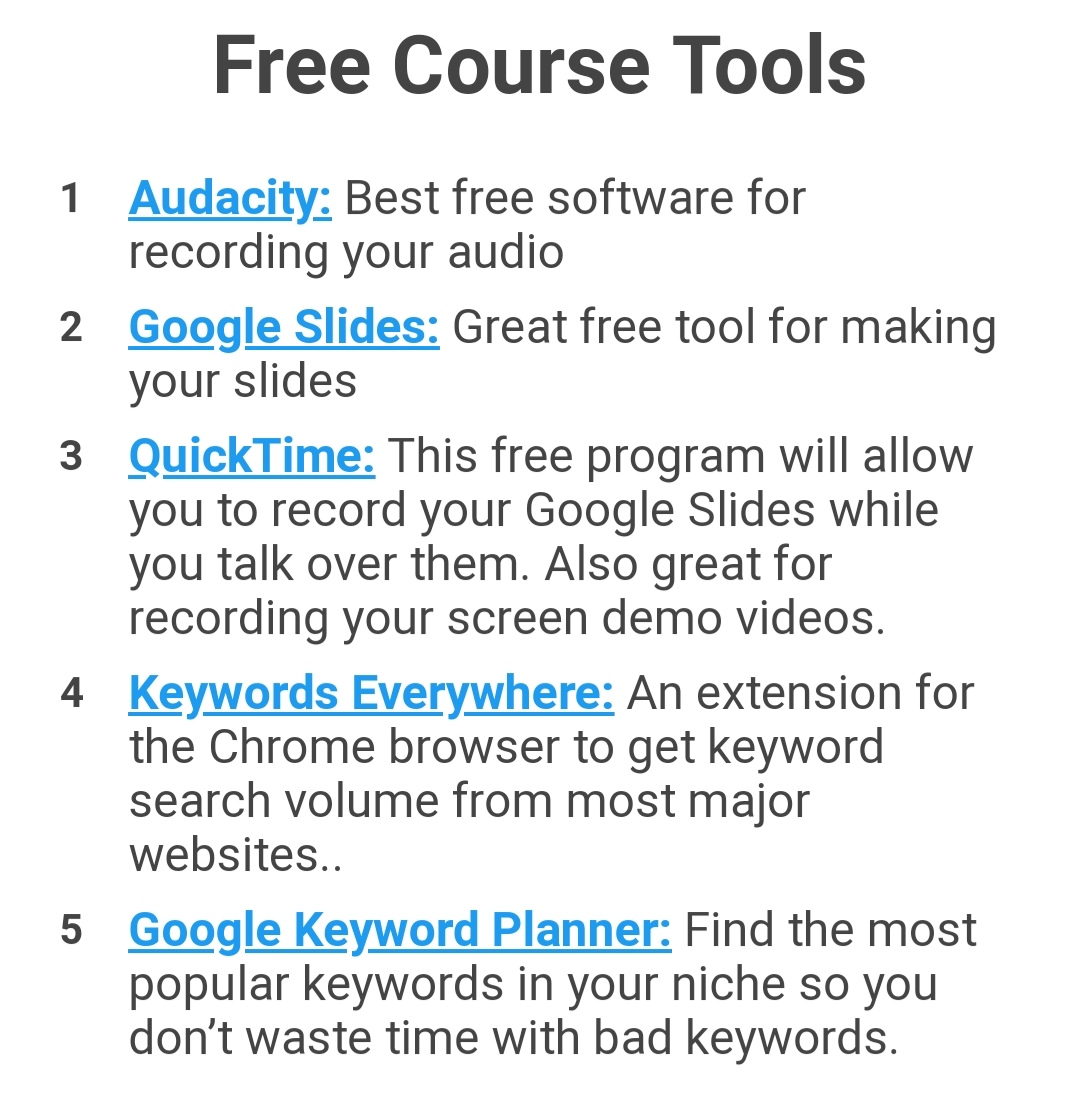Mudanças entre as edições de "Como Criar um Curso na Udemy 2 - Como vai ensinar? A Importância do PowerPoint"
| Linha 24: | Linha 24: | ||
|style=Inserir imagem | |style=Inserir imagem | ||
|header=2 - Organizar o PowerPoint | |header=2 - Organizar o PowerPoint | ||
| + | |file=20190427 164148 0000.png | ||
|after image=Hora de organizar o powerpoint; escolher o tema, fonte da letra. | |after image=Hora de organizar o powerpoint; escolher o tema, fonte da letra. | ||
}} | }} | ||
| Linha 34: | Linha 35: | ||
|style=Inserir imagem | |style=Inserir imagem | ||
|header=3 - Passar texto para o powerpoint | |header=3 - Passar texto para o powerpoint | ||
| + | |file=20190427 165259 0000.png | ||
|after image=Agora, passemos a uma importante: passar todo o teu texto para powerpoint. Vais dividir os powerpoints por tópico subtópico; poucas palavras por slide e letra sufecientemente grande. | |after image=Agora, passemos a uma importante: passar todo o teu texto para powerpoint. Vais dividir os powerpoints por tópico subtópico; poucas palavras por slide e letra sufecientemente grande. | ||
}} | }} | ||
| Linha 39: | Linha 41: | ||
|style=Inserir imagem | |style=Inserir imagem | ||
|header=4 - ler os slides do seu powerpoint | |header=4 - ler os slides do seu powerpoint | ||
| + | |file=20190427 165607 0000.png | ||
|after image=Agora, leia os slides dos seus powerpoints. Tenha em atenção quando deve fazer pausas ou não. A leitura deve ser consistente, sem erros e de modo a que os estudantes o percebam. Enquanto lê, tenha a certeza de que está a gravar o teu tom de voz com o seu telemóvel. | |after image=Agora, leia os slides dos seus powerpoints. Tenha em atenção quando deve fazer pausas ou não. A leitura deve ser consistente, sem erros e de modo a que os estudantes o percebam. Enquanto lê, tenha a certeza de que está a gravar o teu tom de voz com o seu telemóvel. | ||
}} | }} | ||
| Linha 44: | Linha 47: | ||
|style=Inserir imagem | |style=Inserir imagem | ||
|header=5 - Pat, instrutor da Udemy | |header=5 - Pat, instrutor da Udemy | ||
| + | |file=IMG 20190427 165727.jpg | ||
|after image=Pat é um instrutor da Udemy com vários cursos e várias críticas excepcionais na plataforma. Ele proporcionou um curso GRÁTIS para explicar como se pode criar um curso na Udemy sem ter que mostrar a cara b). Para além disso, uma lista do que é preciso para criar um curso apenas com powerpoints d). É possível criar um curso completamente grátis se utilizar programas como Audacity, Google Slides, Quicktime, etc. | |after image=Pat é um instrutor da Udemy com vários cursos e várias críticas excepcionais na plataforma. Ele proporcionou um curso GRÁTIS para explicar como se pode criar um curso na Udemy sem ter que mostrar a cara b). Para além disso, uma lista do que é preciso para criar um curso apenas com powerpoints d). É possível criar um curso completamente grátis se utilizar programas como Audacity, Google Slides, Quicktime, etc. | ||
}} | }} | ||
| Linha 49: | Linha 53: | ||
|style=Seção padrão | |style=Seção padrão | ||
|header=6 - Último Passo - Publicação | |header=6 - Último Passo - Publicação | ||
| + | |before image=https://www.youtube.com/watch?v=gYfHu8aDIS0&t=1680s | ||
| + | }} | ||
| + | {{New section | ||
| + | |style=Seção padrão | ||
| + | |header=Fontes e Referência | ||
}} | }} | ||
Edição das 08h59min de 1 de maio de 2019
Geral / Intermediário
Criada 01 mai 2019 por Marina Lopes
Esta página foi editada pela última vez à(s) 19:36 de 01 mai 2019 por Marina Lopes.
No artigo anterior falei-lhe de 4 etapas para a organização do curso. Esse é o passo mais importante - ensinar o ideal. No entanto, depois da organização do curso, há ainda muito trabalho a fazer. Como é que você vai ensinar? Existem várias opções, entre elas o uso de câmera (igual aos vídeos do youtube), screenshots, questionários e powerpoint a). Você é livre de escolher a opção que mais tem a ver consigo, no entanto a melhor opção é aquela que mais se esconde; a utilização de Powerpoints com voiceover. Segundo Pat, a aprendizagem por powerpoints apenas com voice over é mais eficaz, pois há alunos que preferem ouvir o curso e quanto conduzem. Outra vantagem é que os alunos aprendem melhor se não estiverem distraídos a olhar para o instrutor enquanto este explica.
Índice
1 - Escrever o curso como se fosse um livro
Temporiza o tempo que levas a ler tudo.
Escolha um tema convidativo e alegre para os seus powerpoints.
3 - Passar texto para o powerpoint
4 - ler os slides do seu powerpoint
5 - Pat, instrutor da Udemy
Pat é um instrutor da Udemy com vários cursos e várias críticas excepcionais na plataforma. Ele proporcionou um curso GRÁTIS para explicar como se pode criar um curso na Udemy sem ter que mostrar a cara b). Para além disso, uma lista do que é preciso para criar um curso apenas com powerpoints d). É possível criar um curso completamente grátis se utilizar programas como Audacity, Google Slides, Quicktime, etc.